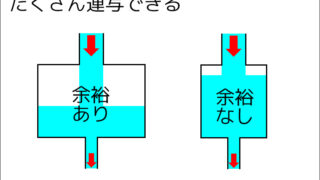デジタル一眼レフ・ミラーレス一眼カメラで記録される画像の種類には、JPEG(ジェイベグ)とRAW(ロー)の2種類があり、カメラの設定で保存方式を選ぶことができるようになっています。一般的にはJPEGで記録されている方が多いと思いますが、JPEGファイルとRAWファイル、違いは一体何なのでしょうか。
ここではRAWファイルについてや、JPEGの違いについて初心者にもわかりやすく説明していきたいと思います。
RAWファイルとは
私たちが普段何気なく撮っている写真データはJPEG(ジェイベグ)と呼ばれるファイルが使われています。しかし、デジタル一眼レフカメラや一部の高級デジカメ、スマートフォンにはRAW(ロー)と呼ばれるデータで記録することができます。
RAWファイルはJPEGに比べてたくさんの色や明るさのデータを持っているため、写真を撮影した後の画像の編集や味付けがやりやすいというメリットがあります。
写真を撮った後、色合いやコントラストの調整などの編集をパソコンなどでやってみたい人にRAWファイルの保存がおすすめです。
JPEGとRAWは全く違う性質の画像ファイル
デジタルカメラで撮影された画像は、カメラ内部にある処理装置で色合いやコントラストなどの調整、圧縮などを行った後でメモリカードに保存されます。カメラで一通り加工された状態となり、最終的にJPEG形式として保存されます。
JPEG形式はいわば写真(画像)の完成状態として出力されるファイルのことを言います。私たちが普段スマホなどのカメラで撮影して記録している形式はほとんどがこのJPEGという方式ですので、すぐパソコンやスマホで撮った写真を見たり、お店でプリントもできます。
一方RAWは日本語で「生・未加工」という意味です。RAWはカメラの処理装置でJPEGにするための調整や圧縮などを行わず、生の状態で直接メモリカードへ保存します。
JPEGは料理の完成品・RAWは未加工の材料の状態とイメージするとよい
更に細かく言いますと、RAWではJPEGに比べて多くの色情報や諧調情報を持っています。一方JPEGは色の調整後に要らない情報を削除して記録しています。この辺りは非常に難しいので、どうしても理論的に知りたい方はほかのサイトをくぐって調べてみてください。
簡単に説明するとJPEG形式は出来上がりの料理、RAW形式は調理前の状態と言えばわかりやすいかもしれません。
出来上がり写真をカレーという料理に例えてみる
例えば、ある写真がカレーだったとしましょう。(かなり無理がありますが・・・)
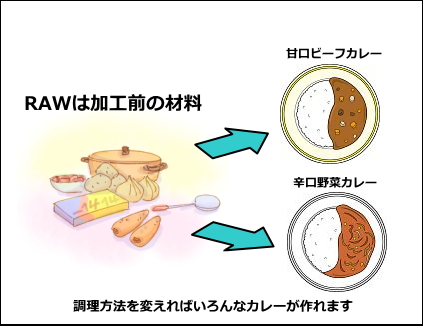
RAWデータは調理前、加工前の材料と言えますから、玉ねぎやニンジン、お肉やカレールーも材料のままです。味の濃さはもちろん、甘口カレーや辛口カレー、玉ねぎ多めや肉多めなど、どんなカレーでもつくることができます。そして調理して出来上がったカレーライスがJPEGであり、最終的にJPEGファイルとなって出力されます。
RAWの場合はもちろん料理に失敗しても、データは材料のままなので、何度でもやり直しがききます。写真であれば色合いを変えたり、明るさを微調整したりするのも簡単です。
完成したカレーでないと私たちが食べられないのと同じで、写真データはJPEGにして出力しないと、作った写真をスマホやパソコンで見ることもできませんし、写真屋さんで現像してもらうこともできません。
調理済みのカレー(写真)は後から味付けが変えられない
次にJPEGのカレーを見てみましょう。JPEGは出来上がり品ですから、つまり完成されたカレーになっています。すでに調理済みのカレーを何とかして辛口カレーや薄いカレーにしたいと思っても、無理やりルーを足したり、水を加えたりしなければならないので、調理方法に無理がかかってきますよね。写真も同じことで、すでにJPEGになっている写真は後から加工しずらいといった性質を持っています。

後からソフトで編集・現像するのならRAWで記録するとよい
RAWファイルは生の状態で記録されているので、後から編集や現像(現像とは編集してJPEGに出力すること)を行うことが前提となっています。つまり画像としては未完成のファイルであるため、RAWデータはそのままスマホやパソコンなどで見ることはできなくなっています。(専用のビューアソフトやアプリをインストールすれば別)
前述したとおりRAWファイルは未加工の状態なので、後から明るさや雰囲気、ホワイトバランスなどを画質を劣化させることなく自由に変えることができます。
JPEGで撮影した画像は、すでに完成されて出力されているため、明るくなりすぎてしまったり、色合いが変になっていたりする写真は、修正するのがとても難しくなります。レタッチソフトなどで強制的に調整も可能ですが、極端に不自然になったり、色合いがおかしくなったりします。
一方RAW形式は画質を劣化させることなく色合いやコントラスト、ホワイトバランスなどの調整が可能となるため、撮影時にちょっと失敗してしまったような写真や、後から雰囲気を変えたい場合にも上手に修正することができます。
料理後の味付けの変更は難しいが、料理前なら味付けのアレンジも楽々できる・・・という感じですね。
ですからRAWファイルは編集してなんぼ・・・の世界です。そのためにはRAWファイルを編集したり現像したりするソフトやアプリが必要になります。
メーカー製のアプリはデジタル一眼レフ・ミラーレス一眼カメラを購入した際にメーカー製のソフトが同梱されていたり、ダウンロードできたります。Canonであれば「Canon Digital Photo Professional」、ニコン系であれば「Nikon Capture NX-D」など、純正のソフトを使うことができます。またサードパーティ製では、アドビから発売されている「Lightroom」や「Photoshop」などが有名です。
これらのソフトを使って編集することが前提のRAWファイルですので、「味付けはカメラに任せてそういった編集はしない」と撮って出しのみ考えている方はあえてRAWファイルで保存する必要はありません。
RAWファイル:後からパソコンで画像編集をしたい人向け
JPEGファイル:現像をカメラに任せて撮って出しで保存したい人向け
RAWとJPEGのメリット・デメリット
RAWとJPEGの特徴を一通り説明させていただきましたが、それぞれのメリットとデメリットを少し見てみましょう。
| RAW | JPEG | |
| データの大きさ | 大きい(JPEGの3~5倍) | 小さい |
| 撮影後の明るさの調整 | 容易(諧調があれば修正できる) | 難しい(白飛び・黒つぶれしやすい) |
| 撮影後のピクチャーバランスの調整 | 容易(画質が劣化しない) | 難しい(画質が劣化する) |
| 撮影後のホワイトバランスの調整 | 容易(画質が劣化しない) | 難しい(画質が劣化する) |
| カメラでの再生・閲覧 | できる | できる |
| パソコンやスマホでの閲覧 | 制限あり | できる |
| そのままプリント | 不可 | できる |
| 目的 | 現像はパソコンでしたい人向け | 現像はカメラに任せる人向け |
RAWファイルは情報量が非常に多いため、画像1つあたりの容量がとても多いのが特徴です。その容量はJPEGの数倍になります。例えばJPEGなら5MBで済む容量であっても、RAWだと20MBの容量を取るので、写真を保存するには多くの空き容量が必要となります。
また、連写する場合は高速でデータを書き込みしなければならないため、ある程度制限が発生します。カメラのバッファ(一時的に記録できるスペース)がいっぱいになると、一旦メモリーカードの書き込みが終わるまで撮影することができません。
パソコンに保存する場合も同じく、多くの容量が保存できる外部記憶装置が必要です。何枚も保存するなら1TB以上のものを準備するようにしましょう。
またRAWファイルは写真ファイルとしての汎用性が低いため、そのままのデータでは使い道がありません。レタッチソフトや現像ソフト等でJPEGに変換する必要がありますが、画質を劣化することなくホワイトバランスや色合い、明るさなどを調整することができるのが最大の魅力です。失敗が許されないシーンや、後から雰囲気を変えたいシーン、明暗差が極端にあるようなシーンはRAWで撮影しておくと安心です。
JPEGのメリットは何といっても扱いやすさとデータの軽さと言えます。カメラ側でしっかり設定してあげればJPEGだけでも問題はありません。撮影したJPEGデータは他のカメラやスマホ、パソコンなどでもすぐ閲覧できますし、メモリカードをデジカメプリント屋さんに持っていけばすぐにプリントもできます。
また、一部のカメラマンには「パソコン編集は邪道」と考える人もいますし、フォトコンテストのルールの中には「画像編集禁止」が掲げられているケースもあります。確かにパソコン編集を行うと、オリジナルと大きく離れた色合いやレタッチに仕上げることもできるため、そういうのを嫌がる人もいらっしゃいます。
これは個人の考え方であるので「後でレタッチするかも」と考えている場合はRAWで記録するようにしましょう。
RAWファイルで保存されるようにカメラで設定しよう
デジタル一眼レフカメラで記録できる画像ファイルには、JPEGとRAWの2種類があり、一般的なコンパクトデジカメやスマートフォンで撮影するデータというのはJPEG(ジェイペグ)という画像データです。RAWデータで記録したい場合は、カメラ側で設定することから始めましょう。
カメラの設定で記録画質(画像サイズや画質を選択する機能)を選択できる画面で選ぶことができますので、まずは記録するデータをRAWに選択しましょう。
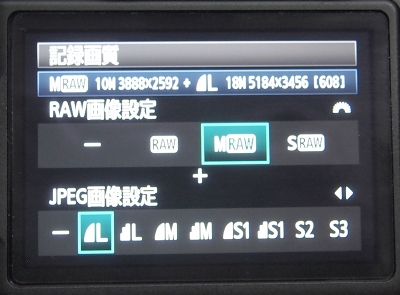
上の写真はCanonデジタル一眼の記録画質選択画面です。機種によってはRAWのみ・RAWとJPEG両方同時記録・JPEGのみを選ぶこともできますし、それぞれの画像サイズを選ぶこともできます。
(上の写真では、MサイズのRAW画像とLサイズのJPEGで記録するように設定されています)
RAWファイルは1枚当たりの容量が大きくなる(一般のJPEGで撮影したファイルの3~5倍程度)ので、RAWで記録する場合には大きい容量のメモリーカードを使うようにしてください。撮影可能枚数や連写にも注意してください。
またRAWだけで記録した場合、記録したメモリーカードを持ってお店へ行ってもデジカメプリントはできません。一旦記録したものを現像ソフトなどでJPEGに出力する必要があります。これは後項目でご説明します。
RAWファイルで撮影した画像をパソコンで見てみよう
RAWファイルで撮影したファイルをパソコンで見てみると、何やら見慣れない種類のファイルがあることに気が付くはずです。
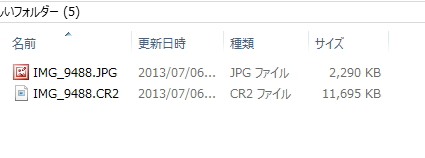
上の図は1枚の写真にJPEGとRAWを同時記録したものを、Windowsパソコンで見てみたものです。ファイルの名前は同じですが、拡張子がJPGとCR2になっています。またファイルの種類もそれぞれJPGファイルとCR2ファイルに分かれています。そしてCR2は、やたらサイズが大きいのも見てわかりますね。
JPGはJPEGファイルのことで、従来の画像データです。ほとんどのパソコンやスマホ、フォトフレームなどで見ることができます。またCR2はRAWファイルのことで、見ようとしても見ることができません。
RAWファイルはメーカーによって拡張子(ファイルの種類)が違います。総称のことを「RAW」と呼ぶだけで、ファイルの種類は各メーカーで違います。
Canonは「CR2」「CR3」「CRW」、Nikonは「NEF」、Sonyは「ARW」、オリンパスは「ORF」、パナソニックは「RAW」・・・等いろいろあります。同じメーカーのものでも時代によって拡張子が変わります。
それぞれファイルの種類が違うので、互換性もありません。メーカー独自の方法で生データ(RAWデータ)を記録しているので、閲覧や編集・現像をするにはそのメーカーに一致した再生ソフトや現像ソフトを使う必要があります。
といいましても、カメラを買うと現像ソフトが付属されていますので、メーカー純正を使う分では問題ないでしょう。
RAWファイルで調整可能なこと
RAWファイルはそもそも閲覧するものではなく、「加工・編集して現像すること」が前提です。RAWファイルで記録されたデータは、撮像素子に光が当たったデータをそのままにしている生のデータですので、これを上手に活用してJPEGデータに出力することで威力を発揮します。
RAWデータはJPEGと違って画質を劣化させることなく大胆な色編集が可能で、元画像に傷をつけずに編集が行える「非破壊編集」が可能です。
それでは、RAWデータの非破壊編集でどのようなことができるのでしょうか。RAW加工で調整できるパラメータは以下の通りです。
RAWは明るさの調整範囲が広い
RAWデータはJPEGよりも細かく明るさの諧調が記録されているため、撮影後の露出補正の幅が広がります。少し暗くしたり、明るくしたりすることは自由自在で、画像全体の明るさのバランス調整が容易に行えます。


上のようにちょっと暗めに写って失敗気味な画像でも、補正を行えばご覧のとおりです。
しかし、JPEGに比べてRAWのほうが記録できる範囲が広いものの、魔法の記録方式ではないので、元画像に白飛びや黒つぶれがあれば復活できませんし、+5EVなど極端な補正をすると劣化します、あくまで調整幅が広がる程度と認識しておきましょう。
RAWはホワイトバランスの調整が容易
ホワイトバランスの調整が容易に行えるのは、RAWデータ編集の大きな優位点の1つと言えます。通常カメラ側でホワイトバランスを設定しますが、例えばJPEGで記録してしまうと、カメラ側で選んだ1つのホワイトバランスの色でしか記録されません。
しかしRAWで記録するとすべての色データを持っているため、後から好きな色合いにホワイトバランスを変えることができます。

上の写真のような大胆なホワイトバランスの変更も自由自在です。
後になって「もっとこんな色にしたかった」となってしまってもRAWデータなら好きなように調整できます。色合いを変えるだけならJPEGでもできますが、色のバランスが崩れてしまうので、RAW現像はとても有効です。
色合い・コントラスト・ハイライト・シャドウ・アンシャープマスクの調整
彩度や各色のバランスを変更することができます。例えば風景ならコントラストを上げて彩度の高い写真に仕上げたり、肌の色が美しくなるような設定にしたり、空の色だけを濃くするなど、色のパラメーターを破壊せずに調整することができるのもRAW現像の魅力です。
また明るい部分、暗い部分の補正、輪郭の強さの調整などを行うことができます。明るさとホワイトバランスで全体のおおまかな補正を行い、最後に小さなパラメータを調整して写真の仕上がりを整えます。

暗い場所でのノイズの除去
ノイズを除去する機能もついていますので、高ISO感度で撮影し、ざらざら感が気になる場合でもある程度の画質向上が期待できます。

調整が終わったら最後にJPEGに出力して完了です。JPEGに出力すれば今まで通りパソコンやスマホ、タブレットなどでも閲覧できますし、それをお店に持っていけばプリントもできます。1枚1枚現像するのは大変ですが、自分なりに調整をじっくり行えることもデジカメ現像の楽しみではないでしょうか。
RAW形式で撮影するときのポイント
RAW形式で撮影後の恩恵は、画質を損ねることなく明るさや色合い、ホワイトバランスを調整できるところにあります。中でも明るさの調整幅は大きく、多少失敗した写真でも融通が利くので大変役立ちます。
特に極端な明暗差が出やすい場所、それから失敗が許されない場面や撮り直しがきかない場面ですね。結婚式、運動会・・・いろいろありますが、なかなか明るさや露出まで考えてゆっくり撮影できない場面でもRAWが役立ちます。
ここでRAW撮影時のポイントをいくつかご紹介します。
もうご存知のようにRAWデータにはよりたくさんの色や諧調情報が記録されています。
一見まっ黒に見える場所でも、微妙なコントラストの差をRAWデータだと記録できていますので、明るさを補正すると見えないものが見えてきたりします。

極端な明暗差があり、どちらを犠牲にするか難しい場面では、できるだけ暗めに撮影しましょう。暗い場所はある程度明るく補正ができますが、白く飛んでしまった部分はいくらRAWといえど補正できません。
また暗い場所ではISO感度を上げるのが基本ですが、あえてISO感度を上げずに1段階暗く
カメラによってはRAW+JPEGの同時撮影もできる
「手軽に扱いたいJPEGも撮りたいけれど、後から編集もしたい」という欲張りな方は、RAWとJPEGを同時記録できる設定にしましょう。カメラによっては設定が可能なので、試してみてください。
同時記録にすると、写真1枚当たりの容量は(JPEG1枚+RAW1枚)分になるので、かなりの容量になります。連写に制限が出たり、アクセスが遅くなる可能性があるので、できるだけ高性能なメモリーカードを準備しましょう。
カメラのRAWファイルとJPEGの違いについて まとめ
- JPEGは完成された写真ファイル、RAWは未加工の生ファイルのこと
- 料理に例えればJPEGが調理されたカレー、RAWは調理前の材料に置き換えられる
- RAWは明るさや色合いを劣化させることなく編集が可能だが、容量が多いのがネック
- JPEGは軽く扱いやすく、汎用性が効くが、後から編集すると画質が劣化する
- 編集を前提とするならRAW、カメラの設定だけで完結させてしまう場合はJPEGで
- RAWファイルを記録するにはまずカメラで設定することからはじめる
- RAWファイルはパソコンでは閲覧できず、メーカーによって拡張子が違う
- RAWファイルを閲覧・編集・出力するには専用のレタッチソフトが必要
- 元画像を傷つけることなく、明るさや色合いなどの補正が可能
- RAWデータは暗めの諧調でもかなり持ち上げることができる
このようにRAWとJPEGでは記録される部分に大きな違いがあります。編集や現像もデジタル一眼レフカメラの楽しみの1つと言えますので、撮影に慣れてきたらRAWでの撮影も挑戦し、自分の納得いく画像に仕上げてみるのも面白いのではないでしょうか。上記を参考にJPEGとRAWの違いを理解してみてください。